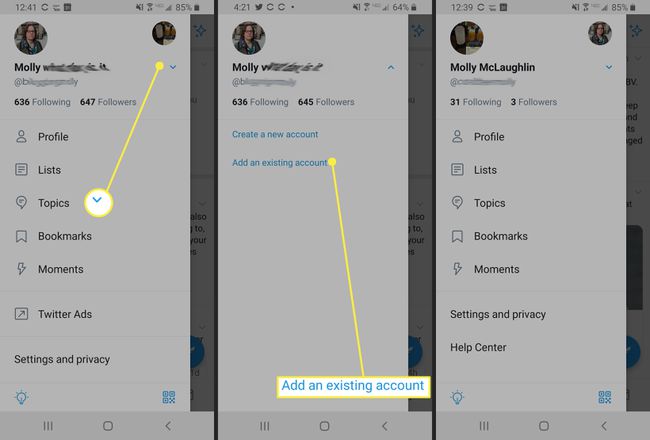Cum să vă deconectați de la Twitter
Ce să știi
- De pe site-ul Twitter, faceți clic pe meniul cu trei puncte, apoi selectați Deconectați-vă @username > Deconectați-vă.
- Din aplicație, atingeți pictograma profilului dvs., selectați Setări și confidențialitate > Cont > Deconectați-vă > Bine.
- Pe un desktop, deconectați-vă de la toate sesiunile făcând clic Mai mult > Securitate și acces la cont > Aplicații și sesiuni > Sesiuni > Deconectați-vă de la toate celelalte sesiuni > Deconectați-vă.
Acest articol explică cum să vă deconectați de la Twitter și să schimbați conturile de pe desktop și mobil. De asemenea, se referă la modul de deconectare de la toate sesiunile de pe site-ul Twitter.
Cum să vă deconectați de la Twitter pe desktop
Deconectarea de la Twitter de pe site este ușoară odată ce știi unde să cauți. (Butonul este ușor de ratat.) Iată cum.
Du-te la Site-ul Twitter.
Dacă v-ați autentificat, ar trebui să vedeți feedul dvs. Twitter.
Sub meniul din stânga, sub Tweet butonul, veți vedea fotografia de profil, numele contului și numele de utilizator Twitter.
-
Faceți clic pe meniul cu trei puncte de lângă acesta.

-
Selectați Deconectați-vă @username.
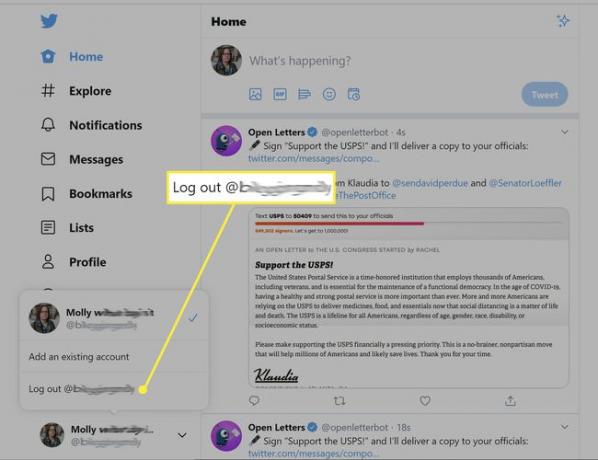
-
Clic Deconectați-vă pe mesajul pop-up.
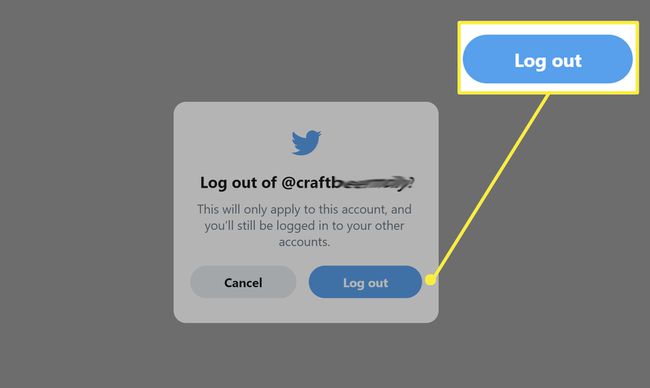
Pe un browser mobil, accesați Twitter.com și atingeți imaginea de profil. Derulați în jos meniul și atingeți Deconectați-vă > Deconectați-vă în partea de jos.

Cum să vă deconectați de la toate sesiunile de pe Twitter
De asemenea, vă puteți deconecta de la toate celelalte sesiuni din motive de securitate și confidențialitate, cum ar fi dacă v-ați autentificat pe un computer partajat sau public. Această opțiune este disponibilă numai pe versiunea desktop a Twitter.
Accesați site-ul Twitter.
-
Clic Mai mult din meniul din partea stângă a ecranului.
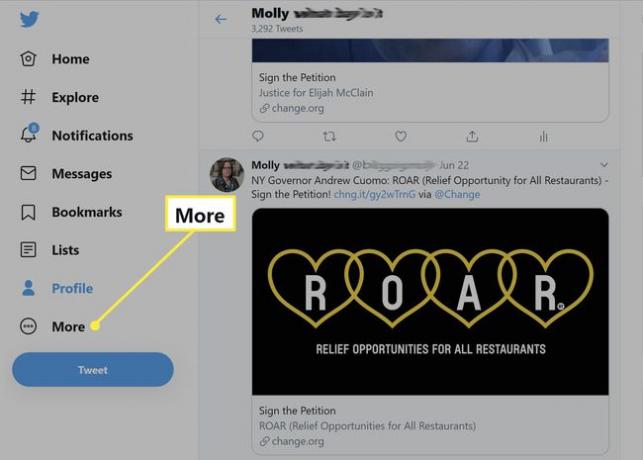
-
Selectați Setări și confidențialitate.
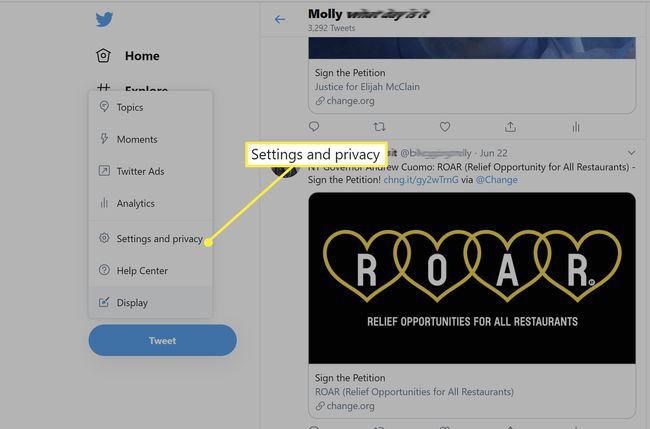
Clic Securitate și acces la cont dacă nu este deja selectat.
-
Selectați Aplicații și sesiuni.
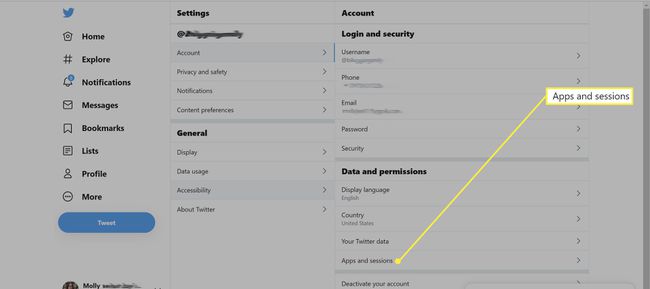
-
Mergi la Sesiuni si apoi alege Deconectați-vă de la toate celelalte sesiuni. Dedesubt este o listă a sesiunilor tale de Twitter.

-
Clic Deconectați-vă pe fereastra pop-up. Data viitoare când doriți să utilizați Twitter pe telefonul dvs. sau pe alt dispozitiv, va trebui să vă conectați din nou.

Cum să vă deconectați de la Twitter din aplicația mobilă
Deconectarea de la cont atunci când utilizați aplicația Twitter (capturile de ecran de mai jos sunt de la Android versiune) este relativ ușor.
Deschideți aplicația pe telefon.
Atingeți pictograma profilului dvs. (Pe unele telefoane Android veți vedea o pictogramă de meniu hamburger.)
Selectați Setări și confidențialitate.
-
Atingeți Cont.
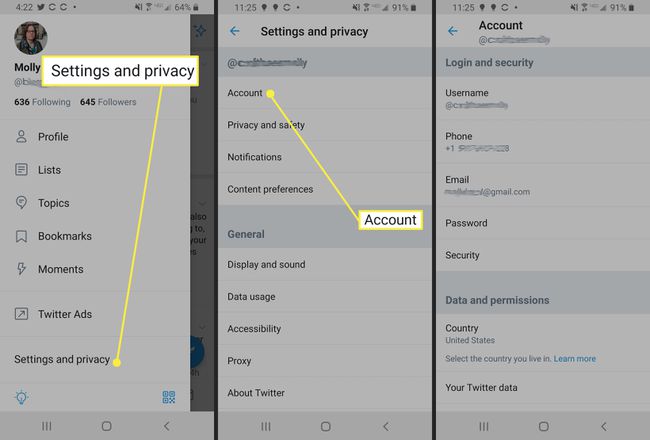
Derulați în jos și atingeți Deconectați-vă.
-
Atingeți Bine pe mesajul pop-up.

Comutați între conturi pe site-ul Twitter
Dacă aveți mai multe conturi Twitter sau gestionați unul pentru o marcă sau altă entitate, îl puteți adăuga la profilul dvs. pentru a putea comuta rapid între ele. Pentru a adăuga un cont existent:
Accesați site-ul Twitter.
Dacă v-ați autentificat, ar trebui să vedeți feedul dvs. Twitter.
-
Faceți clic pe meniul cu trei puncte de lângă fotografia de profil din meniul din stânga, sub butonul Tweet.

-
Selectați Adăugați un cont existent.
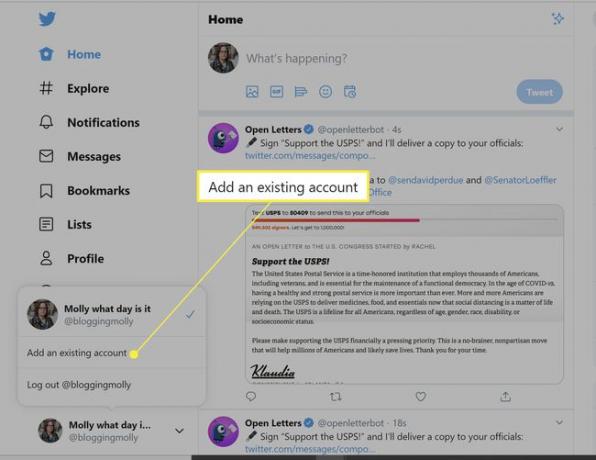
Introduceți numele de utilizator și parola pe ecranul următor și faceți clic Autentificare.
-
Acum, acel meniu de sub butonul Tweet va include Gestionați conturile și o listă de conturi conectate. Selectați contul pe care doriți să îl utilizați; reveniți aici pentru a comuta între toate.
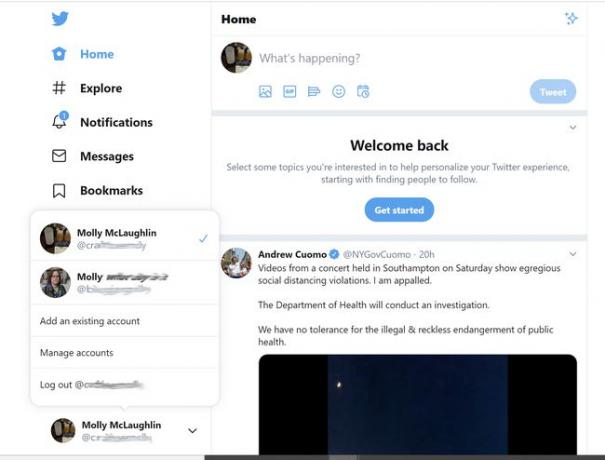
Într-un browser mobil, accesați Twitter.com și atingeți pictograma profilului. Atingeți semnul plus, apoi Adăugați un cont existent. Conectați-vă la acel cont. Când doriți să comutați între conturi, atingeți pictograma profilului pentru a deschide meniul, apoi atingeți cealaltă pictogramă de profil.
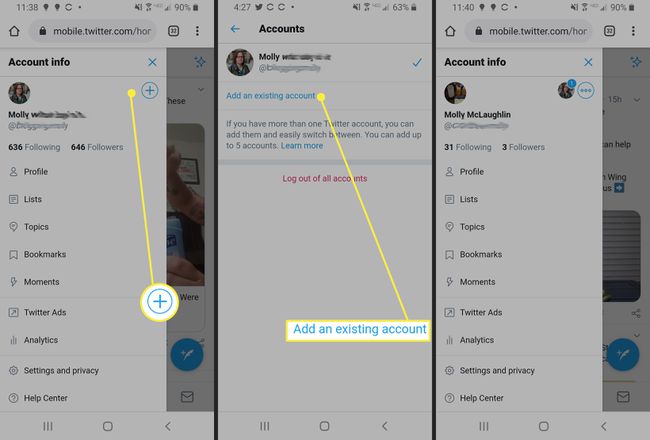
Comutați între conturile Twitter în aplicație
În aplicația mobilă, puteți adăuga atât un cont existent, cât și puteți crea unul nou pe loc. Capturile de ecran de mai jos sunt de pe Android, dar instrucțiunile sunt similare pe iOS.
Deschideți aplicația pe telefon.
Atingeți pictograma profilului dvs. (Pe unele telefoane Android veți vedea o pictogramă de meniu hamburger.)
Atingeți săgeata în jos de lângă numele dvs. de utilizator din partea de sus.
Selectați Adăugați un cont existent.
Introduceți numele de utilizator și parola pentru celălalt cont de Twitter.
-
Atingeți pictograma profilului dvs. pentru a reveni la celălalt cont.